Вы можете создать сэмплер инструменты в GarageBand, перетаскивая файлы примеров, чтобы ключи от нотной клавиатуры, но его трудоемкого процесса. Логические Плюсы EXS24 Образец прибора редактор имеет нагрузку больше возможностей, которые делают создание сэмплер инструментов быстро и легко, и позволяет для редактирования в широком диапазоне параметров, ни один из которых можно в GarageBand.
С немного tweakery, можно использовать сэмплер инструменты, созданные в Logic Pro в GarageBand 11, если вы хотите продлить палитру инструментов, но дают право на использование GarageBands более простой среды для секвенирования. Вот как:
Шаг 1
Сначала создайте сэмплер инструмент в EXS24 Logic Pro,
Создайте сэмплер инструмент в редакторе Sample приборостроения EXS24 в.
Шаг 2
В Instrument Editor EXS24 перейдите в меню инструментов и выберите "Экспортировать Sampler инструмент и файлов примеров". Вы можете назвать инструмент на данный момент, если вы не сделали этого. Вы можете сохранить результирующие файлы в любое место на данный момент.
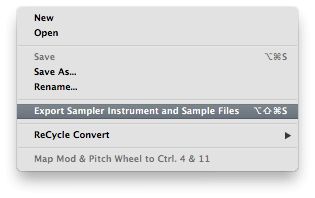
Выберите "Экспортировать Sampler инструмент и файлов примеров".
Добавить файл инструмента по следующему адресу:
Macintosh HD
Добавить папку образцов приборов по следующему адресу:
Macintosh HD
Шаг 3
Далее нам нужно получить GarageBand признать эти файлы. Вы видите, как GarageBand классифицирует инструментов, если вы дважды щелкните программный инструмент трек или нажмите кнопку "я" в правом нижнем углу окна GarageBand, чтобы открыть инструмента браузера, затем перейдите на вкладку Правка.
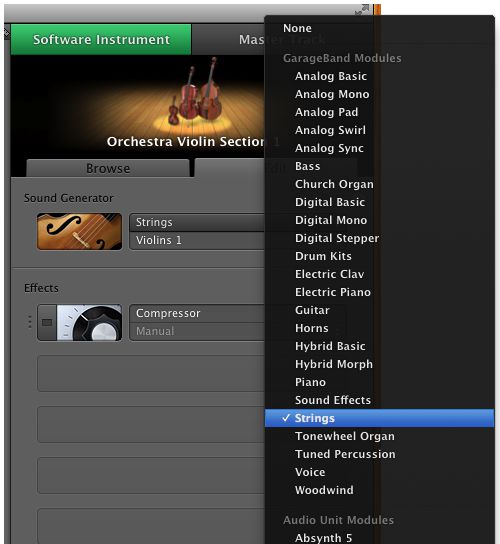
В верхней Звуковой генератор для текущего инструмента.
В верхней из двух всплывающих меню Sound Generator сделать тщательный Запомните имя соответствующего типа устройства, например - Струны
Нажмите на кнопку ниже, из двух меню всплывающих и вы увидите инструменты, которые находятся в этой категории, но вы не сможете увидеть свое инструментированный перечисленных (пока!)
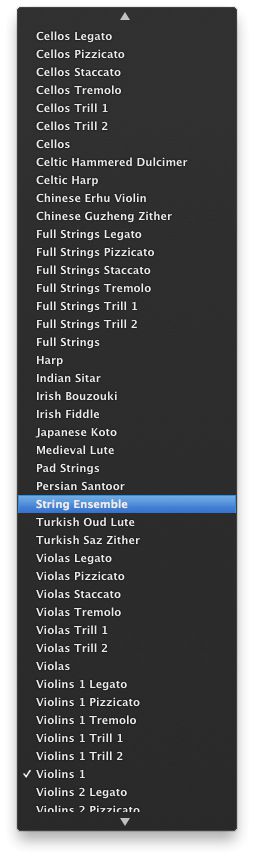
Всплывающие меню отображения инструментов, которые находятся в этой категории.
Шаг 4
В системе поиска перейдите к следующему адресу:
Macintosh HD
В этом месте зайти внутрь любую папку, выбрать любой. PST файл внутри этой папки и скопировать его в буфер обмена
Перейдите в домашний пользователь
В этом месте создать папку с точным названием категории вы отметили выше (в верхний из двух Звуковой генератор всплывающих menusin наш пример Strings) и вставьте PST файл. В эту папку, затем переименуйте PST файл. Для имя, которое вы хотите, чтобы ваш инструмент, чтобы иметь (как она будет выглядеть в наименьшей из двух всплывающих меню Sound Generator)
Шаг 5
Откройте PST файл. С помощью текстового редактора, такого как TextEdit или Text Wrangler.
. PST файл переименован и открыт в TextEdit с соответствующей части текста выделены.
. PST файл отредактирован с тем же именем, что и EXS24 инструмента, созданного в Logic Pro.
Сохраните текстовый файл.
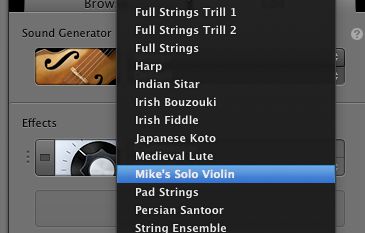
Прибор, теперь доступен в GarageBand!
Заключительные замечания
Вы можете сохранить этот трек инструмент (вместе с любыми другими настроек треков, таких как эффекты), чтобы он воспроизводился на приборной браузере и может быть использован в других проектах GarageBand, нажав кнопку "Сохранить инструмент» в нижней части инструмента браузера
ПРИМЕЧАНИЕ: Пользовательские трассы инструменты хранятся в следующей папке: Пользователь |



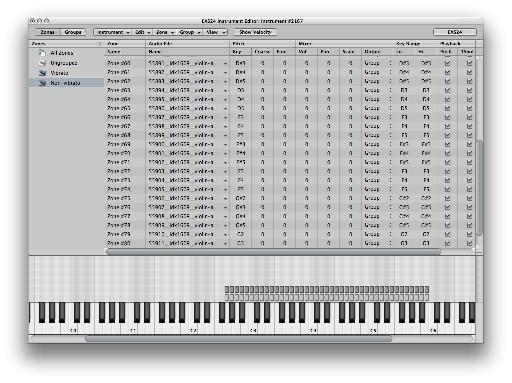
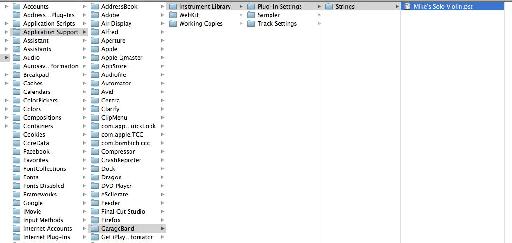
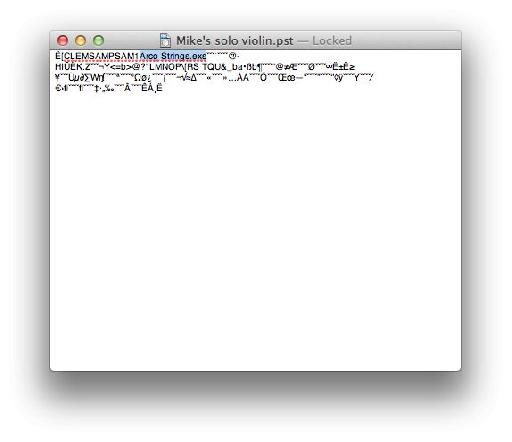
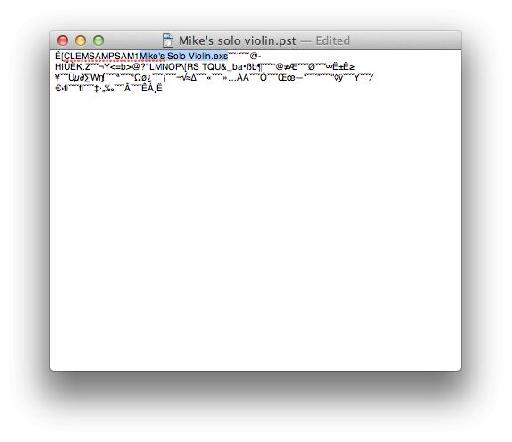
 © 2024 Ask.Audio
A NonLinear Educating Company
© 2024 Ask.Audio
A NonLinear Educating Company
Discussion
Want to join the discussion?
Create an account or login to get started!